Настройки в менеджерской станции на версиях 7.07.00.222+
Настройка в r_keeper 7
В версии r_keeper 7.07.00.228 и выше настройки предустановлены.
PDS интерфейс
Добавьте на кассовый сервер PDS-интерфейс и привяжите его к логическому. Этот процесс одинаковый для разных банков.
- В справочнике Кассовые станции и устройства на кассовый сервер ресторана добавьте PDS interface и настройте его параметры в разделе Опции:
- Для свойства Look up Card By Mail Addr укажите значение Yes, try as card code on not found
- Для свойства Pass All Receipts XML data укажите Yes, if possible
- Для свойства Pass All Bills XML data выберите Yes
- Укажите имя сервера, например, SBP
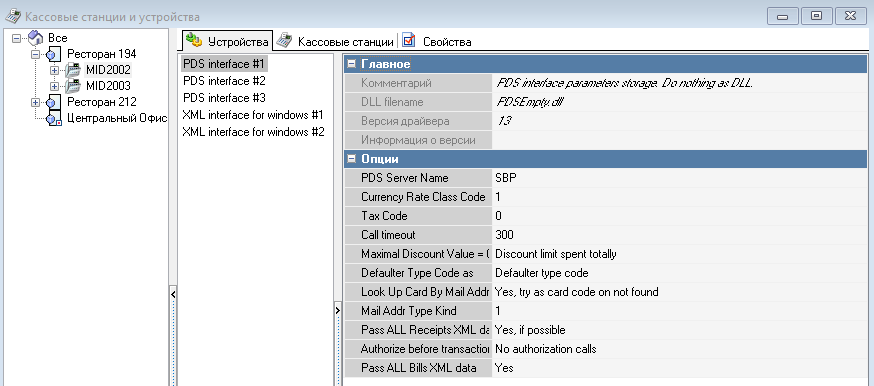
- В справочнике Сервис > Интерфейсы добавьте новый интерфейс
- В группе свойств интерфейса Файлы библиотек DLL напротив нужного кассового сервера в выпадающем списке выберите интерфейс PDS interface#1, ранее добавленный во вкладке Устройства, сохраните изменения.
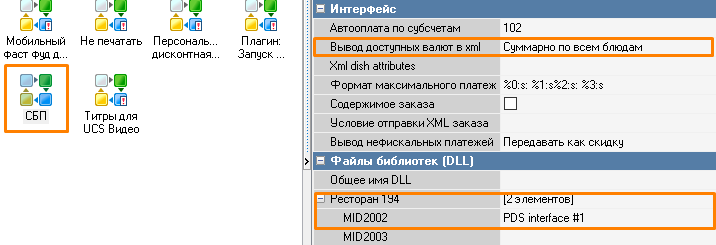
- Убедитесь, что в поле Output mode of the available currencies in xml (Вывод доступных валют в xml) выставлено значение Total for all dishes (Суммарно по всем блюдам).
- Сохраните изменения.
Скидка-триггер
В справочнике Скидки и наценки создайте новый тип скидок СБП. В нем создайте Скидку СБП с нулевой детализацией. У скидки выставите флаги На заказ и На место.
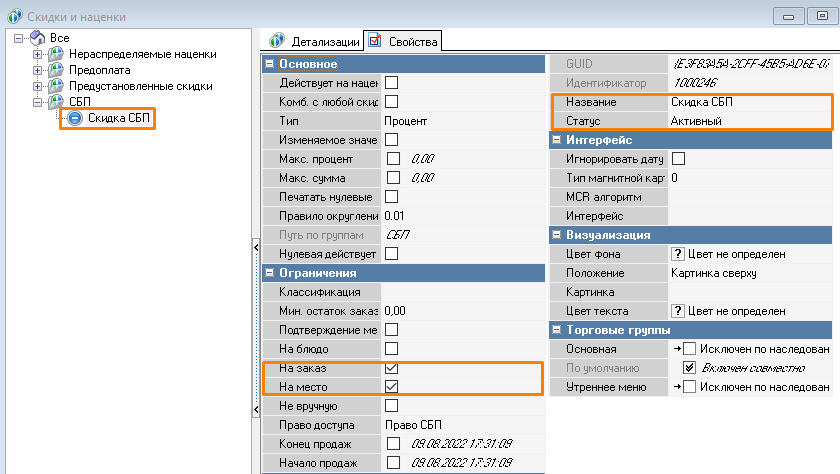
Валюта для оплаты
- В справочнике Права добавьте новое Право СБП.
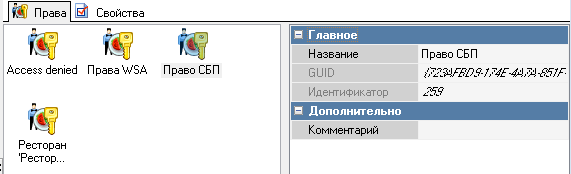
=В справочнике Валюты в группе Платежные карты добавьте новую валюту для СБП.
Создаваемая валюта должна входить в группу валют, у которой в поле Способ оплаты выбрано Платежная карта или Безналичный.
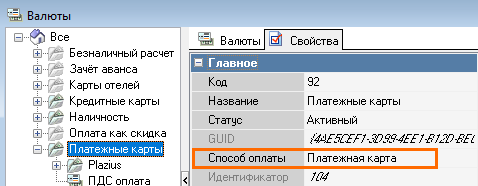
- У валюты установите следующие свойства:
- Предоплаты — выставите флаг
- Автозаполнение — вся сумма
- Способ ввода доп.инфо — guid валюты
- Интерфейс — выбрать ранее созданный интерфейс
Субсчет farcards — 0
Фискальный тип для фискальных регистраторов предустановлен, уточните данные у производителя.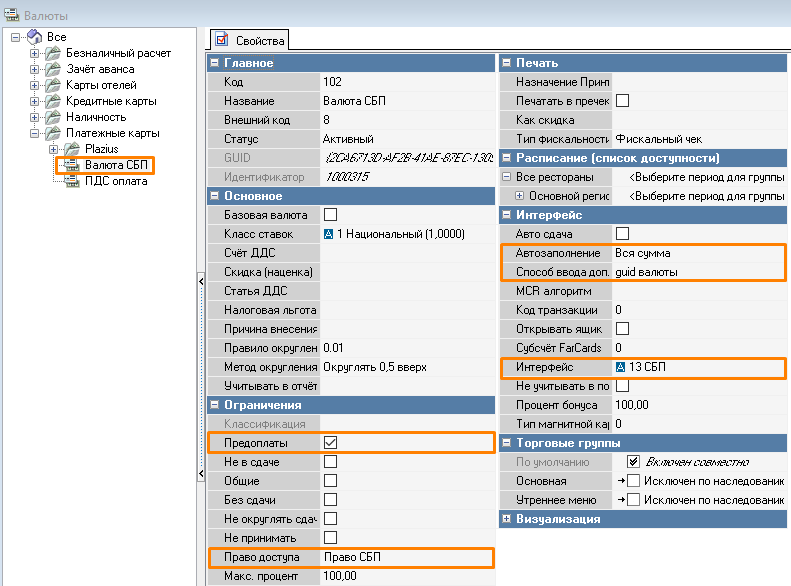
- Для валюты в секции свойств Ограничения в строке Право доступа укажите только что созданное Право СБП.
- Сохраните изменения.
Продолжение настройки PDS интерфейса
В справочнике Интерфейсы выберете ранее созданный интерфейс.
В поле Автооплата по субсчетам укажите код созданной ранее валюты.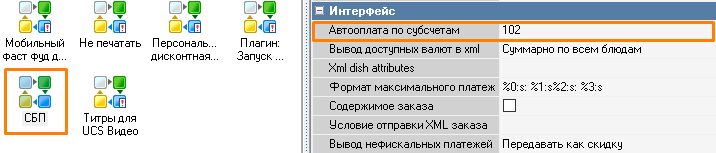
Сохраните изменения.
Права
Право СБП должно быть:
- На кассовой станции, на которой будет производиться оплата
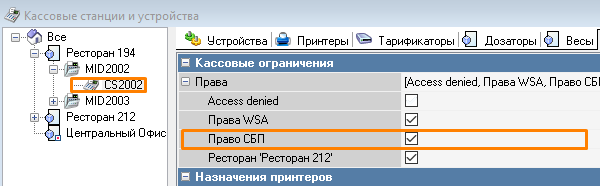
- У кассира, от имени которого производится оплата и который указан в конфигураторе.
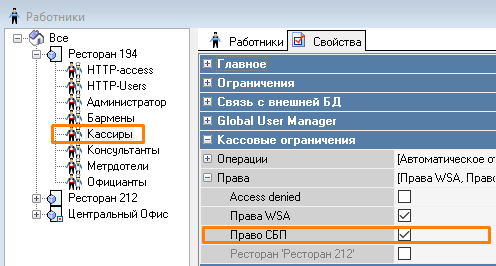
Макет для печати QR-кода на пречеке
Для печати QR-кода в пречеке необходимо создать новый макет Купон QR, импортировать в Дизайн макета макет из файла couponQR.mak
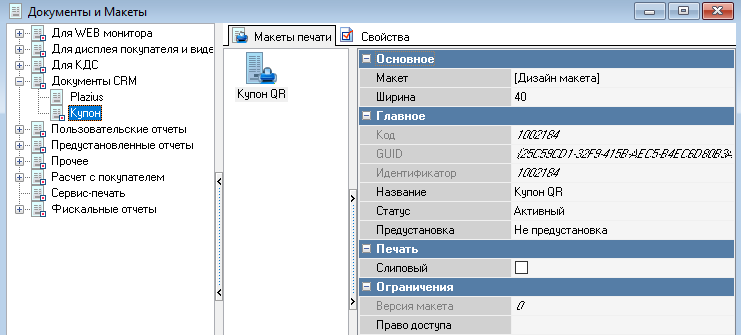
В справочнике Схемы печати выбрать используемую схему и добавить в нее представление документа Купон QR.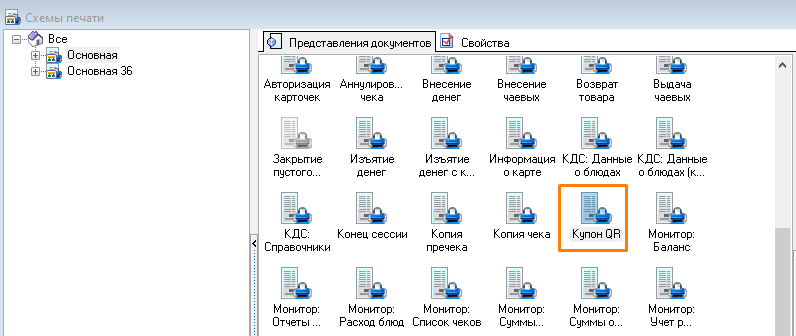
Отображение QR-кода на дисплее
QR-код можно отобразить на дисплее QR-кодов. Подробнее о настройке такого дисплея читайте в отдельной статье.
HTTPS-сервер
В менеджерской станции настройте доступ к кассовому серверу через HTTPS.
Для этого:
- В справочнике Сервис > Менеджерская станция > Привилегии на объекты добавьте новую привилегию, например, HTTP_порт
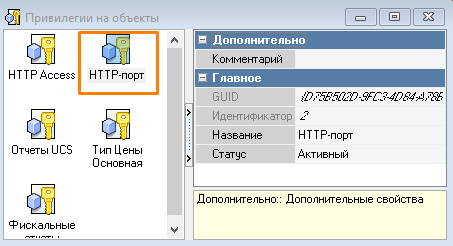
- Задайте значение порта HTTP Data Port в свойствах кассового сервера, укажите HTTP-порт в блоке HTTP Ограничения.
- Создайте роль с правами на привилегию HTTP_порт
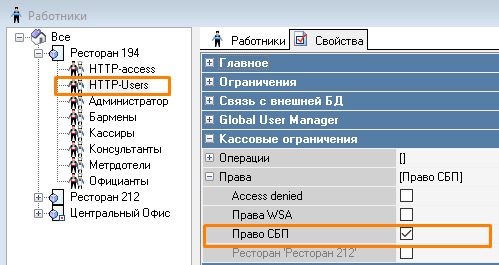
- Для этой роли добавьте работника, задайте ему пароль. Название и пароль данного работника будут использоваться для авторизации на сервере через HTTPS.
Важно
Для создаваемой роли необходимо добавить право СБП, иначе платежи не будут добавляться в r_keeper и будут отменяться на стороне банка. Также убедитесь, что право установлено для кассы и сотрудника, который будет работать с кассовой станцией.Mcr-алгоритмы
Добавьте новый алгоритм со свойствами:
- Тип устройств — выбрать все
- Тип алгоритма — скрипт
- Область — интерфейс
- Объект — выбрать ранее созданный интерфейс Газпромбанк
В скрипте укажите следующий код:
function MCR1002300(DeviceSignal: Integer; DeviceIdent: Integer; var Parameter: String): Boolean;
begin
Result := Parameter = '{XXXXXXXX-XXXX-XXXX-XXXX-XXXXXXXXXXXX}';
end;где вместо {XXXXXXXX-XXXX-XXXX-XXXX-XXXXXXXXXXXX} укажите guid ранее созданной валюты.
Настройка мест печати qr-кодов
Если нужно настроить несколько мест печати QR-кодов, то в справочнике макетов документов добавьте столько макетов, сколько нужно вариантов мест печати.

В приведенном примере настроено 3 различных места для печати.
После этого нужно в используемую схему печати добавить представления документов для всех созданных макетов.
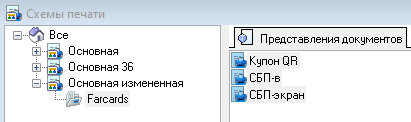
У созданных представлений документов нужно указать основной принтер в соответствии с тем, куда необходимо выводить это представление или макет.